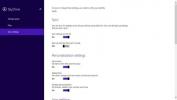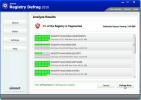Hallitse usean näytön asennusta Dual Monitor -työkaluilla [Windows 7]
Dual Monitor -työkalut, eikä sovellus, on enemmän kuin paketti, joka sisältää neljä opensource-työkalua monimonitorin asetusten hallitsemiseksi. Koska käyttäjät, joilla on kahden näytön asetukset, päivittävät enemmän Windows 7: ään, koska se tarjoaa mahtavia rakennusvaihtoehtoja urheiluun ja useiden näyttöjen hallintaan. Dual Monitor Tools -paketti on hyödyllinen, koska se täydentää Windows 7: n sisäänrakennettuja ominaisuuksia tehokkaasti ja käyttää resurssia melko tehokkaasti.
Dual Monitor Tools -paketti sisältää 4 mahtavaa työkalua;
- Vaihda näyttö
- Dual Taustakuva
- DisMon
- Kaksoisnapsautus
Jokainen työkalu tarjoaa erillisen toiminnallisuuden, joten voidaan katsoa näiden työkalujen ominaisuuksia.
Vaihda näyttö
Tämä työkalu on hyödyllinen, kun joudut suorittamaan toimintoja kuten; siirretään aktiivinen sovellus seuraavaan näyttöön, minimoidaan / maksimoidaan kaikkien sovellusten ikkunat, pyöritetään kaikkien näyttöjen sisältöä jne. Jos sinulla on Windows 7, voit silti manipuloida sovellusten ikkunoita käyttämällä Voita + Vaihto + yhdistelmä.
Jos sinun on sovellettava hiiren liikkumisen rajoituksia eri näyttöjen välillä, tämä sovellus voi tehdä sen helposti. Lisäämällä kaikki sen kapseloimat vaihtoehdot voidaan helposti määrittää käyttäjän määrittämällä pikanäppäimellä. Kun se on käynnistetty, voit määrittää pikanäppäimen asetukset yhdessä sen tarjoamien useiden vaihtoehtojen kanssa kaksoisnapsauttamalla sen kuvaketta järjestelmäpalkissa.

Dual Taustakuva
Koristele jokainen näyttö eri taustakuvilla antamalla Dual Wallpaper -työkalu. Sen avulla käyttäjä voi asettaa erilaisen taustan jokaiselle näytölle. Voit kuitenkin levittää taustakuvan helposti kaikille näytöille. Tämän lisäksi voit mukauttaa taustakuva-asetuksia helposti määrittämällä Siirrä kuvaa & Zoomauskuva vaihtoehtoja.

DisMon
Kaikissa sovelluksissa ja etenkin peleissä, joissa ei ole vieritysominaisuuksia, voit käyttää DisMonia käsittelemään. Kuten nimi viittaa, voit estää muita näyttöjä käyttämästä sovellusta tai pelaamasta peliä yksinomaan yhdellä näytöllä. Voit kuitenkin tehdä sen manuaalisesti poistamalla näytöt fyysisesti, mutta tämä työkalu palauttaa monimonitorin asetukset automaattisesti takaisin, kun sovellus poistuu.
Kaksoisnapsautus
Tämä pieni, mutta erittäin tehokas työkalu on hyödyllinen, kun sinun on otettava kuvakaappaus ensisijaisella näytöllä ja näytettävä se toissijaisissa näytöissä. Käynnistä vain sovellus, ja se istuu järjestelmälokerossa, napsauta sovellusta hiiren kakkospainikkeella ja napsauta Snap! ottaa yksi. Voit ottaa niin monta napsautusta (kuvakaappaa) kuin haluat.

Voit tarkastella myös kaikkia nykyisen istunnon otoksia.

Nämä työkalut toimivat Windows XP: ssä, Windows Vistassa ja Windows 7: ssä. Testaus suoritettiin järjestelmässä, jossa oli Windows 7 32-bittinen käyttöjärjestelmä.
Lataa Dual Monitor -työkalut
Haku
Uusimmat Viestit
Luo ja nimeä sovellusryhmiä Windows 8: n aloitusnäytössä
Microsoft antoi hiljattain sen Windows 8 RTM (Release to Manufactur...
Muutokset ja parannukset Windows 8.1 PC -asetussovelluksessa
Jos et ole koskaan pitänyt Windows 8: sta sen modernin käyttöliitty...
Simnet Registry Defrag: Optimoi tietokoneen suorituskyky Registry Defrag Tool -työkalulla
Simnet-rekisterin eheytys on ilmainen työkalu, jonka avulla voit op...